PS暂存盘怎么改位置?PS更改暂存盘位置 |
您所在的位置:网站首页 › 如何修改ps的暂存盘 › PS暂存盘怎么改位置?PS更改暂存盘位置 |
PS暂存盘怎么改位置?PS更改暂存盘位置
|
当前位置:系统之家 > 系统教程 > PS暂存盘怎么改位置
PS暂存盘怎么改位置?PS更改暂存盘位置
时间:2022-01-25 23:15:18 作者:燕花 来源:系统之家 1. 扫描二维码随时看资讯 2. 请使用手机浏览器访问: https://m.xitongzhijia.net/xtjc/20220125/239164.html 手机查看 评论 反馈  网盘下载
Adobe Photoshop V23.0.2.101 绿色中文版
网盘下载
Adobe Photoshop V23.0.2.101 绿色中文版
大小:2.53 GB类别:图像处理 PS是全球知名的一款非常好用的图像处理软件,当我们在电脑中使用PS的时候,就会产生一个临时文件,用来暂时存储运行时产生的数据和缓存,默认这个暂存盘会放在C盘。但是时间久了,就会占用大量的运行空间,我们可以更改暂存盘的位置来解决这个问题。 具体步骤如下: 1、首先我们打开PS界面,点击【编辑】。 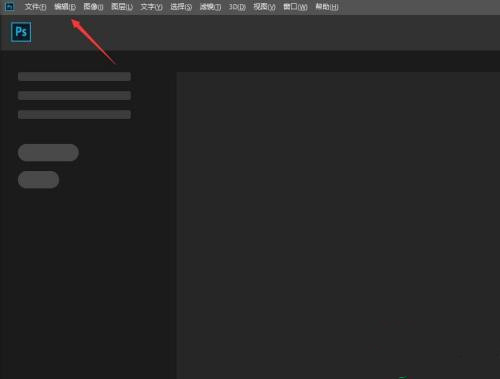
2、然后点击【首选项->常规】。 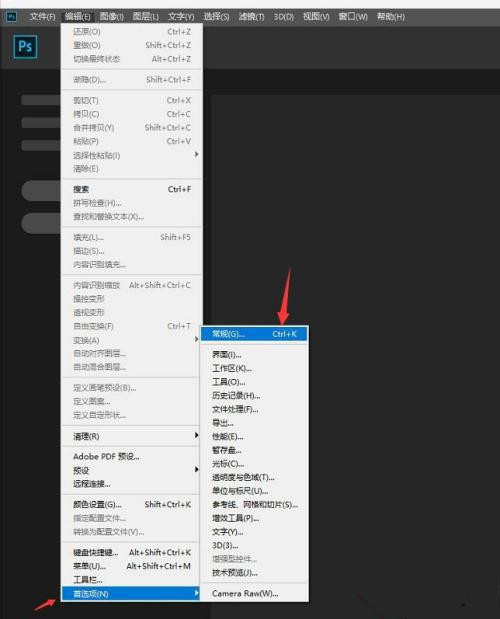
3、然后点击【暂存盘】。 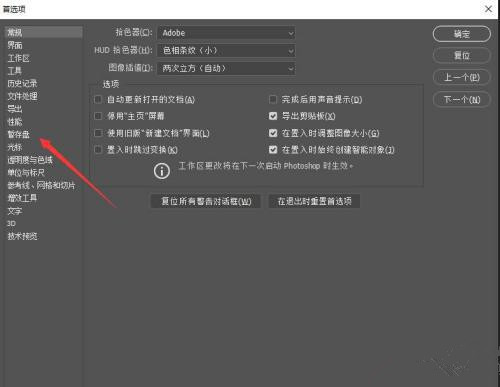
4、可以看到,暂存盘是自动在C盘的。 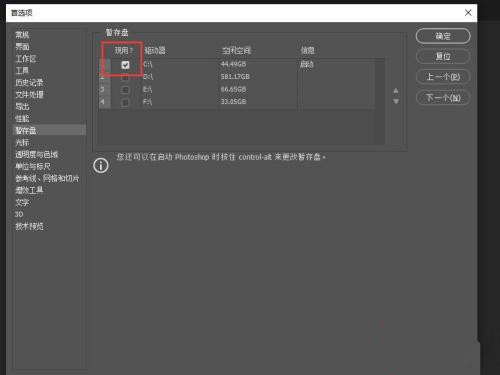
5、然后我们可以取消掉C盘的勾选,然后勾选其他盘符,点击【确定】。 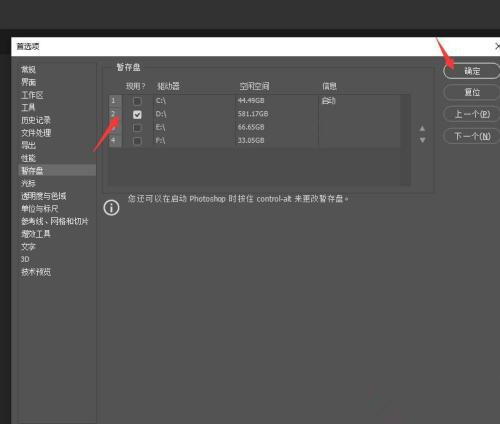
6、可以看到,这样就改好啦,是不是很简单呢。 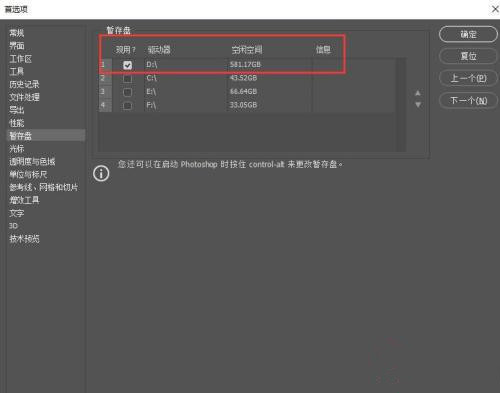 标签
PS
Photoshop
标签
PS
Photoshop
Ps字体如何进行加粗?Ps字体加粗的方法 下一篇 > PS怎么创建黑白实时画板?PS黑白观察层怎么看? 相关教程 PS删格式化图层不能用怎么办? Ps如何导出cmyk?Ps导出cmyk文件的方法 PS无法拖动图片导入怎么办?PS无法拖动图片导... PS无法拖动图片导入怎么办?PS无法拖动图片导... ps预设怎么导入?ps导入工具预设的方法 PS如何设置鼠标滚轮控制放大缩小?PS设置鼠标... PS如何设置鼠标滚轮控制放大缩小?PS设置鼠标... Ps如何导入画笔工具?Ps导入画笔工具的方法 Ps如何导入画笔工具?Ps导入画笔工具的方法 Photoshop如何清理缓存?Photoshop清理缓存的...
PS删格式化图层不能用怎么办? 发表评论共0条  没有更多评论了
没有更多评论了
评论就这些咯,让大家也知道你的独特见解 立即评论以上留言仅代表用户个人观点,不代表系统之家立场 |
【本文地址】